Reinstalar una imagen
Utilice la función «Imprimir» al final de la página para crear un PDF.
Servidor Cloud, Servidor Virtual Cloud, Servidor Dedicado y Servidor a precio especial que se gestionan en Cloud Panel
En este artículo te mostramos cómo reinstalar una imagen para restaurar tu servidor.
Advertencia
Si reinstalas una imagen en un servidor existente, los datos almacenados en dicho servidor se eliminan irrevocablemente y se sustituyen por los datos de la imagen recién instalada. Asegúrate de realizar un backup de tu servidor antes de reinstalar una imagen, ya que este proceso es irreversible.
Notas
No se pueden realizar cambios en el servidor del cual se está creando una imagen.
Los datos de acceso son idénticos a los del servidor del cual se generó la imagen.
Si creas una imagen de un servidor que tiene instalado Plesk Obsidian y la usas en el Cloud Panel para restablecer otro servidor, debes cambiar el código de activación de Plesk en los ajustes de la licencia de Plesk del servidor que se acaba de crear. Si necesitas ayuda con este tema, consulta este artículo: Modificar el código de activación en Plesk Obsidian
En tu cuenta IONOS, ve a la sección Servidores & Cloud y, si dispones de más de un contrato, selecciona el que desees.
Acceder y abrir la sección Servidores & CloudEn el Cloud Panel, haz clic en el menú de la izquierda en Infraestructura > Servidores.
Activa el servidor deseado.
Haz clic en Acciones.
Haz clic en Reinstalar imagen.
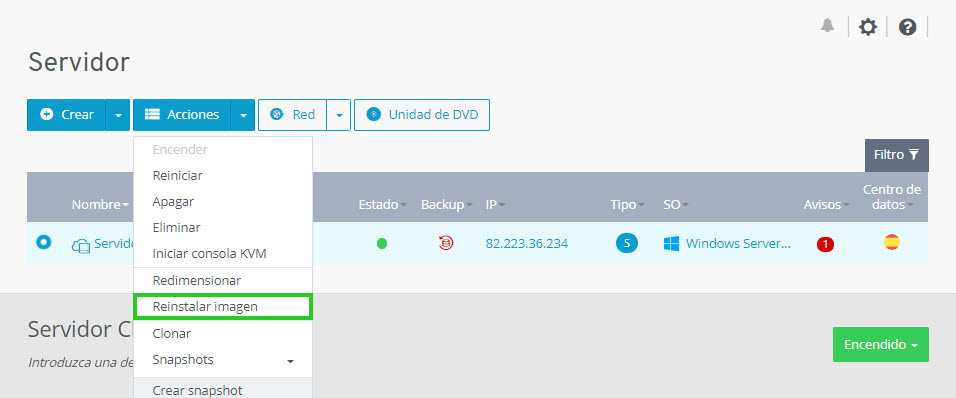
En Imágenes, selecciona la imagen que deseas reinstalar.
Si instalas una imagen con sistema operativo Microsoft Windows Server, acepta las condiciones de licencia de usuario final de Microsoft.
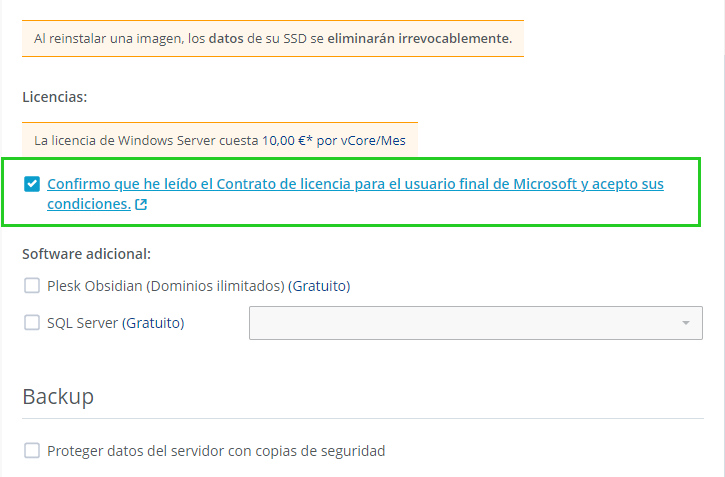
Opcional: selecciona el software adicional deseado. Esta opción solo está disponible para imágenes IONOS.
SQL Server: si seleccionaste el sistema operativo Microsoft Windows podrás instalar SQL Server, un sistema de análisis y de gestión de bases de datos relacionales de Microsoft.
Plesk Obsidian: si seleccionaste el sistema operativo Microsoft Windows, Ubuntu, CentOS o Debian, podrás instalar Plesk Obsidian.
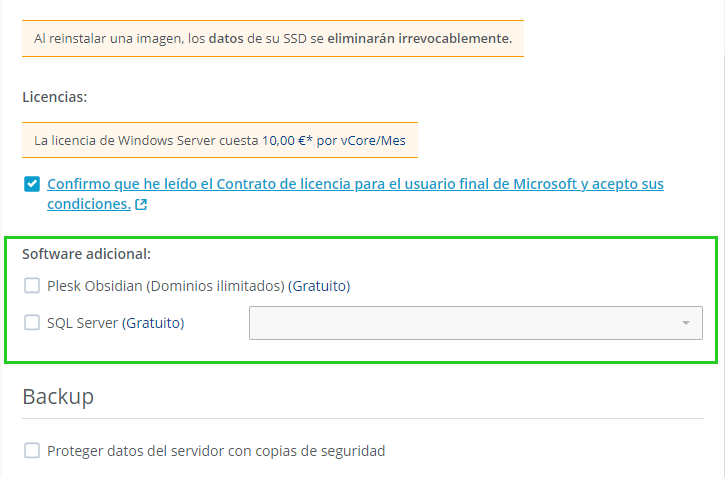
Para crear backups del servidor, en la sección Backup, habilita la opción Proteger datos del servidor con copias de seguridad. Si la imagen que seleccionaste es compatible con el Agente de backup, esta opción estará activada. A continuación, elige uno de los planes de protección predeterminados. Si aún no has configurado ningún paquete de backup o deseas actualizar a un paquete con mayor capacidad de almacenamiento, elige el paquete deseado. El Agente de backup se instalará automáticamente.
Tus backups se administran desde la consola de backup. Puedes acceder a tus backups en el área Backup > Paquete de backup.
Nota
Si la imagen que elegiste no es compatible con la instalación automática del Agente de backup, pero deseas realizar backups, no te preocupes. En dicho caso, tras finalizar la configuración de tu servidor, ve a la sección Backup > Paquete de backup (en el Cloud Panel), descarga el Agente de backup e instálalo en tu servidor manualmente.
Opcional: en el área Configuración avanzada, haz clic en Mostrar.
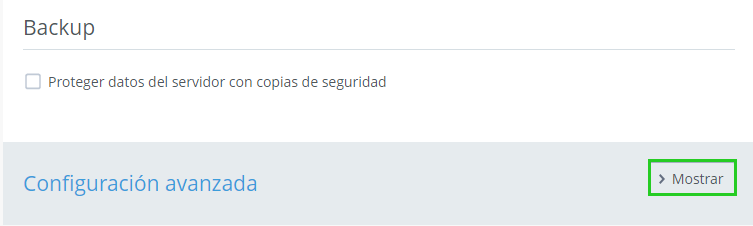
Esta opción solo está disponible si se selecciona una imagen o aplicación de IONOS. En el campo Contraseña, introduce la contraseña de acceso al servidor y repítela.
Esta opción solo está disponible si se selecciona una imagen o aplicación de IONOS. Si estás instalando una imagen con Linux, puedes seleccionar una o más claves públicas en el campo Clave SSH para utilizar la autenticación de clave pública. También puedes importar una nueva clave SSH.
Esta opción solo está disponible si se selecciona una imagen o aplicación de IONOS. Para poder configurar tu servidor individualmente tras la nueva instalación, añade el script de post-creación deseado en el campo User Data.
Haz clic en Reinstalar imagen.
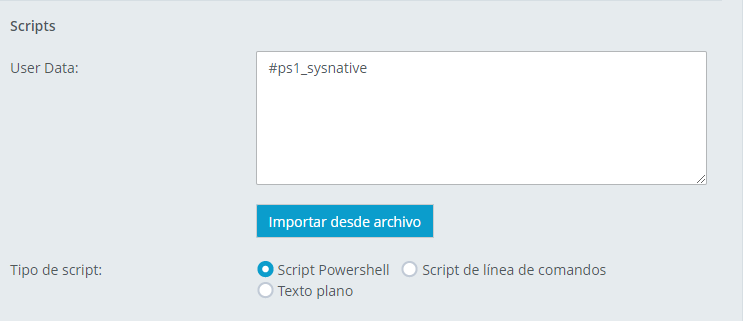
El servidor se volverá a instalar. Este proceso puede tardar unos minutos.